windowsxp系统如何重命名百度输入法文件夹
更新时间:2024-02-17 10:24:19作者:bianji
windowsxp系统如何重命名百度输入法文件夹?一位用户反馈电脑中百度输入法文件夹不能改名,每次操作时都说程序已经打开要重试,可是就算已经把输入法切换了,还是没有作用。接下来,系统城小编就和大家分享下具体操作过程。
具体如下:
1、在开始里选择搜索文件或文件夹,输入要搜索的文件或文件夹名为,baidupinyin,点击立即搜索,就可找到百度输入法文件夹。
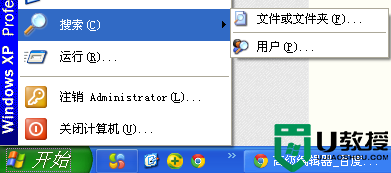
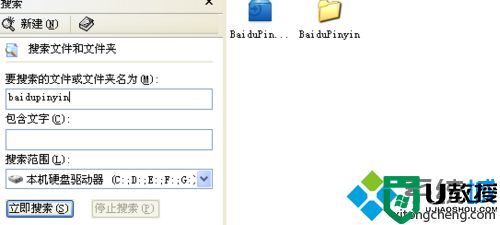
2、右键点击百度输入法文件夹,选择其中的重命名,比如改成改名字,会出现一个“无法重命名,访问被拒绝”。
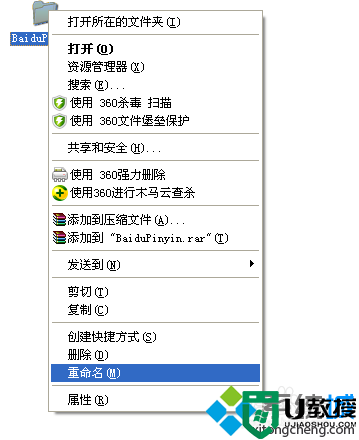
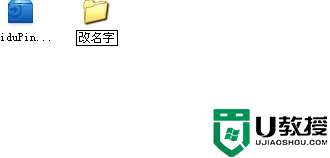

3、我们需要用键盘,同时按住ctrl+alt+delete,弹出windows任务管理器,选择其中的baidupinyin.exe,然后结束进程。
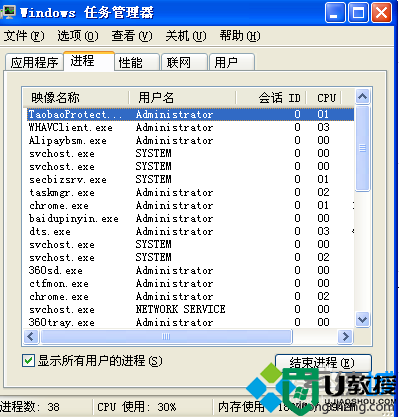
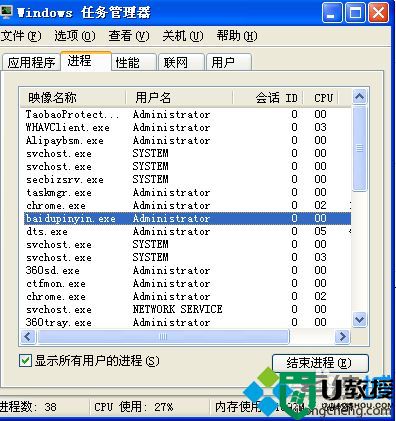
4、我们再次重复上面第二部的步骤,重命名-输入要改的名字-空白处点击下,就可以修改成功了。
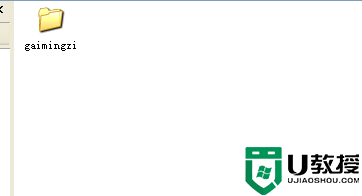
5、所以,不能改名字,是因为虽然切换了输入法,但是百度输入法还在运行中,故无法修改,只要停止了进程,就可以修改了。

windowsxp系统下重命名百度输入法文件夹的方法就为大家介绍到这里了。是不是非常简单呢?有同样需求的朋友们,都可以动手操作看看!
- 上一篇: win7系统如何对地下城与勇士进行优化
- 下一篇: win7系统怎么将桌面文件转移到其他磁盘
windowsxp系统如何重命名百度输入法文件夹相关教程
- windowsxp系统怎样设置百度输入法状态栏
- 电脑文件夹如何统一命名 教你给文件夹统一命名的方法
- 如何让百度输入法显示双拼输入模式 让百度输入法显示双拼输入模式的操作方法
- 苹果电脑文件夹怎么重命名 苹果电脑如何重命名文件
- 百度网盘怎么下载文件夹丨百度网盘下载文件夹图解
- 百度网盘怎么传输文件丨百度网盘传输文件图解
- 百度网盘怎么下载文件夹丨百度网盘下载文件夹图解
- 百度网盘怎么下载文件夹丨百度网盘下载文件夹图解
- 百度网盘如何按文件名排序 百度网盘怎么按文件名排序
- 电脑文件重命名快捷键是什么 桌面文件夹快速重命名的快捷键介绍
- 5.6.3737 官方版
- 5.6.3737 官方版
- Win7安装声卡驱动还是没有声音怎么办 Win7声卡驱动怎么卸载重装
- Win7如何取消非活动时以透明状态显示语言栏 Win7取消透明状态方法
- Windows11怎么下载安装PowerToys Windows11安装PowerToys方法教程
- 如何用腾讯电脑管家进行指定位置杀毒图解

